Reklama
 Živé disky CD, ako viete, vám umožňujú spustiť počítač z disku CD-ROM a vykonávať rôzne funkcie vo vašom systéme. Takéto živé disky CD sú vynikajúce na obnovenie údajov, odstránenie problémov alebo na to, aby ste mali k dispozícii vlastnú pracovnú plochu, keď nemáte počítač.
Živé disky CD, ako viete, vám umožňujú spustiť počítač z disku CD-ROM a vykonávať rôzne funkcie vo vašom systéme. Takéto živé disky CD sú vynikajúce na obnovenie údajov, odstránenie problémov alebo na to, aby ste mali k dispozícii vlastnú pracovnú plochu, keď nemáte počítač.
Aj keď sú živé disky CD vo svete Linux bežné, často sa nepočujete o disku CD so systémom Windows Live.
Dnes vám ukážeme, ako si vytvoriť vlastné Windows Live CD
Vyžadované nástroje
- Bart PE
- Vaše inštalačné CD so systémom Windows
kroky
- Stiahnite si a nainštalujte najnovšia verzia Bart PE. Spustite program PE Builder. Zobrazí sa táto hlavná obrazovka:
- Všetky ďalšie funkcie, ktoré chcete pridať, sa vykonávajú pomocou doplnkov. Existuje veľa z nich z čoho vyberať. Doplnky nie sú nič iné ako spôsob, ako pridať ďalší softvér na vaše živé CD. Môžete navštíviť archív doplnkov Bart PE tu.
- Na naše účely požadujeme špeciálny doplnok s názvom Windows XPE, čo nám umožňuje naštartovať prostredie GUI podobné Windows ako obvyklé rozhranie príkazového riadku. Môžete si vybrať ľubovoľné ďalšie doplnky pre ďalšie funkcie, ktoré chcete pridať. Existujú doplnky na obnovenie disku, kancelárske práce, zálohy, zobrazovanie diskov atď.
- Teraz vložte inštalačný disk systému Windows a nasmerujte program PE Builder na jednotku CD / DVD obsahujúcu systém Windows inštalačný disk alebo umiestnenie kopírovaných súborov (skvelé, ak máte laptop a priečinok i386 obsahujúci súbory).
- Kliknite na tlačidlo doplnkov v dolnej časti. To vám umožní pridať ďalší softvér a vylepšiť existujúci softvér / doplnky. Ak sa tu vyskytne chyba, je pravdepodobné, že cesta, ktorú ste uviedli v zdroji, nie je správna.
- Kliknite na „pridať“ a prejdite na miesto, kde ste uložili doplnok Windows XPE a pridajte ho. Pretože používame doplnok XPE, môžete bezpečne zakázať doplnky Nu2shell, PENETCFG a A43, pretože tieto ponúkajú funkčnosť, ktorá je už súčasťou doplnku XPE.
- Kliknite na tlačidlo Zavrieť. Teraz môžete priamo napáliť disk alebo uložiť súbor ISO na testovanie, ktoré môžete napáliť neskôr. Kliknite na tlačidlo „zostaviť“ a staviteľ PE začne fungovať.
- Ak sa proces zostavenia dokončí bez akýchkoľvek chýb, urobili ste si živé CD.



Baňa bola dokončená za menej ako 2 minúty a bez chýb dosiahla 270 MB s doplnkom Windows XPE a 154 MB bez nej. Tu sú snímky obrazovky z môjho LiveCD, ktoré som testoval vo VirtualBoxe:

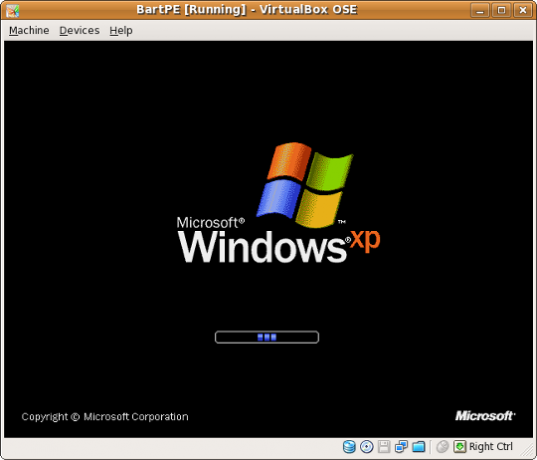


Existujú ďalšie hacky, ktoré môžete použiť na prispôsobenie textu, ktorý sa objaví pri načítaní, tapety a ďalších vecí. Vyžadovalo si to však úpravu niektorých súborov a je to trochu ťažkopádne. V každom prípade, s vizuálnymi úpravami alebo bez nich, máte teraz plne funkčné živé CD s nástrojmi, ktoré chcete podľa vašich konkrétnych požiadaviek. Existuje mnoho ďalších možností, ktoré môžete preskúmať pomocou tohto nástroja. Napríklad si môžete vytvoriť živé DVD so všetkými vašimi obľúbenými programami a dokumentmi.
Už ste niekedy vytvorili vlastné živé CD? Aké doplnky plug-inov PE Builder ste použili alebo plánovali použiť pri ich vytvorení? Poznáte nejaký iný nástroj, ktorý môžete použiť na vytvorenie Windows Live CD? Prečo to nezdieľať v komentároch?
Som Varun Kashyap z Indie. Som nadšený z počítačov, programovania, internetu a technológií, ktoré ich poháňajú. Milujem programovanie a často pracujem na projektoch v Java, PHP, AJAX atď.